Guide complet sur les tailles d'images WordPress (pour les débutants)
Publié: 2025-06-19Les images donnent vie aux sites Web. Ils aident à raconter des histoires, à mettre en évidence le contenu clé et à améliorer l'engagement des utilisateurs. Mais pour les nouveaux utilisateurs de WordPress, il n'est pas toujours clair comment les tailles d'image fonctionnent dans les coulisses.
Pourquoi WordPress crée-t-il plusieurs versions de votre image? Quelles dimensions devriez-vous choisir pour les articles de blog, les en-têtes ou les images de produits? Et comment gardez-vous vos images nettes tout en maintenant des temps de chargement rapides?
Dans ce guide complet, vous apprendrez tout ce que vous devez savoir sur la taille des images dans WordPress, comment ils fonctionnent, où ils sont stockés, comment les personnaliser et comment les optimiser pour les meilleures performances.
Guide complet sur les tailles d'images WordPress
Comment WordPress gère vos images téléchargées
Lorsque vous téléchargez une image dans WordPress, il fait plus que le stocker. Il crée automatiquement plusieurs versions de la même image dans différentes tailles.
Cela garantit que l'image de bonne taille est servie, selon où et comment il est utilisé sur votre site, comme dans les vignettes, les messages, les galeries ou les curseurs.
Où sont les images stockées dans WordPress?
Du côté administrateur, tous les fichiers multimédias téléchargés, y compris les images, sont visibles dans la bibliothèque de médias. Vous pouvez y accéder en allant dans la bibliothèque média >> dans votre tableau de bord.
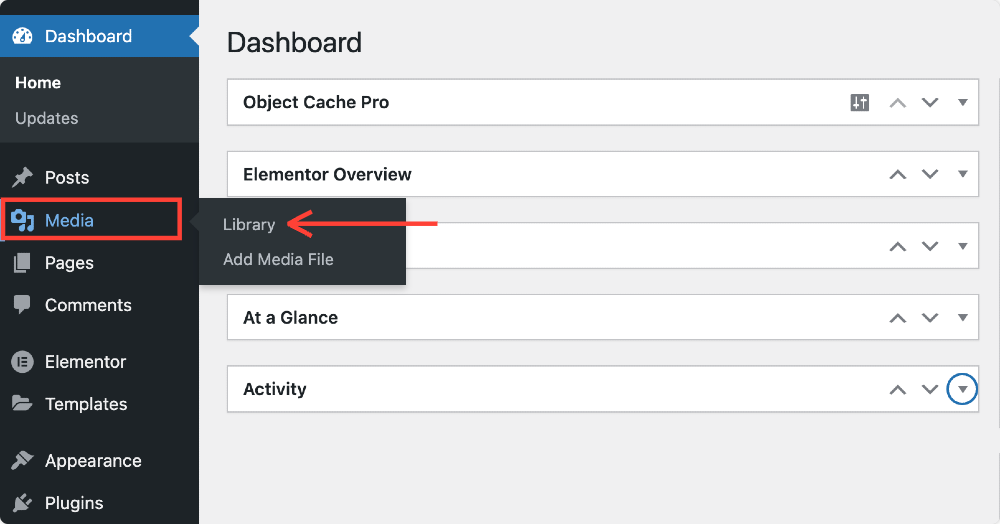
Ici, vous pouvez afficher vos images téléchargées dans une grille ou une disposition de liste. Vous pouvez également filtrer par type de média (par exemple, photo, vidéo, audio) ou rechercher à l'aide de mots clés à partir de titres d'image, de légendes ou de descriptions.
Dans les coulisses, WordPress stocke vos images dans le répertoire / wp-content / uploads / répertoire sur votre serveur. Par défaut, ce dossier est organisé par année et par mois en fonction du moment où l'image a été téléchargée, par exemple: / WP-CONTENT / TELOTOLOS / 2025/06 /
Cette approche structurée facilite la gestion de vos fichiers multimédias au fil du temps.
Si vous êtes un utilisateur plus avancé et que vous souhaitez modifier cette structure, certains plugins vous permettent d'organiser vos supports en dossiers personnalisés. Cependant, pour la plupart des débutants, le système par défaut fonctionne très bien.
Tailles d'images par défaut dans WordPress
Lorsque vous ajoutez une image, WordPress en crée plusieurs versions dans différentes tailles. Ces tailles par défaut sont définies dans vos paramètres WordPress et sont utilisées sur différentes sections de votre site en fonction de votre thème et de votre disposition.
Voici les tailles par défaut standard que WordPress génère:
- Vignette - 150 × 150 pixels: souvent utilisé dans les archives de blog, les barres latérales et les galeries.
- Moyen - 300 × 300 pixels: couramment utilisé pour les images en poteau plus petites ou les miniatures du produit.
- Grand - 1024 × 1024 pixels: généralement utilisé pour les images de héros, les images en vedette ou les curseurs.
- Full Siz E - L'image d'origine que vous avez téléchargée sans redimensionnement.
Les plugins et les thèmes peuvent également créer leurs propres tailles d'image personnalisées pour répondre aux exigences de mise en page spécifiques. Ainsi, selon votre thème, vous pouvez voir des options de taille supplémentaires lors de l'ajout d'images à des messages ou des pages.
Comment modifier les tailles d'image par défaut
Si les tailles d'image intégrées ne conviennent pas à vos besoins, WordPress facilite les modifications.
Pour ce faire, accédez à votre tableau de bord et sélectionnez Paramètres >> Médias . Ici, vous verrez des options pour saisir votre largeur et votre hauteur préférées pour la vignette, les tailles d'image moyennes et grandes.
Une fois que vous avez apporté les modifications, cliquez sur Enregistrer les modifications en bas de l'écran. À l'avenir, toutes les nouvelles images que vous téléchargez suivront ces nouvelles dimensions. Cependant, les images précédemment téléchargées ne seront affectées que si vous les régénérez (plus à ce sujet plus tard).
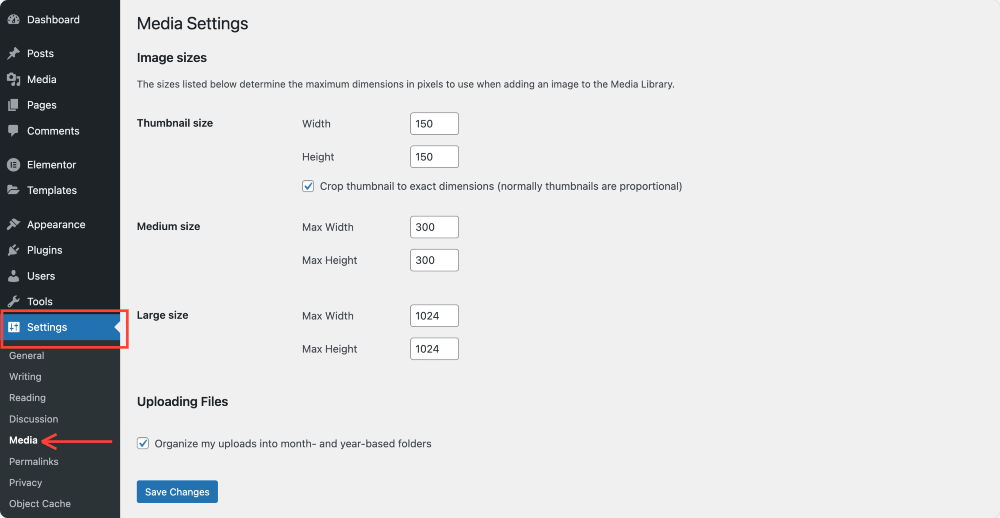
C'est une bonne idée de choisir des tailles d'image qui correspondent à la largeur d'affichage maximale de votre zone de contenu. Par exemple, si le contenu de votre article de blog a une largeur de 800 pixels, le téléchargement d'une image de 3000 pixels ne sert à rien et gaspille uniquement l'espace du serveur.
Tailles d'images personnalisées dans WordPress
Outre les tailles par défaut, vous pouvez avoir besoin de plus de contrôle sur la façon dont les images apparaissent sur votre site, par exemple, si vous voulez une miniature carrée pour une section et une section rectangulaire pour les autres.
Les développeurs peuvent ajouter des tailles d'image personnalisées en utilisant du code dans le fichier functions.php d'un thème. Par exemple:
add_image_size ('personnalisé, 400, 250, true);
Cela indique à WordPress de générer une image de 400 × 250 pixels avec un recadrage dur activé. Si vous n'êtes pas à l'aise d'édition de fichiers de thème, vous pouvez utiliser des plugins comme des tailles d'image simples pour ajouter, supprimer ou régénérer les tailles d'image de votre tableau de bord.
Comment WordPress sélectionne la taille à afficher
WordPress est intelligent sur le choix de la taille de l'image à afficher en fonction du contexte.
Par exemple, dans une liste de blogs, il peut afficher la version miniature, tandis que dans un article, il peut choisir la taille moyenne ou grande. Le thème que vous utilisez a une grande influence sur ce comportement. Ces modèles déterminent les tailles d'image chargées et où.
WordPress prend également en charge les images réactives à l'aide de l'attribut SRCSET. Cela signifie qu'il sert automatiquement l'image de meilleure taille en fonction de l'appareil et de la résolution d'écran du visiteur. Les appareils mobiles recevront des fichiers image plus petits, tandis que les affichages haute résolution (tels que les écrans de rétine) peuvent recevoir des versions plus nettes.
Meilleures dimensions d'image pour les cas d'utilisation courants
Le choix des dimensions d'image correctes aide à maintenir la cohérence sur votre site Web et évite les visuels d'étirement ou de floues maladroites. Voici quelques types d'images couramment utilisés et les tailles qui fonctionnent le mieux:
- Blog Images en vedette: 1200 × 630 pixels. Cela fonctionne bien pour les en-têtes de poste et le partage social.
- Banners pleine largeur ou images de héros: 1920 × 1080 pixels. Idéal pour les grands écrans et curseurs.
- Images de logo: 250 × 100 pixels. Garde les logos croustillants dans les en-têtes et les pieds de page.
- Favicons: 512 × 512 pixels. Requis par la plupart des navigateurs.
- Images du produit (commerce électronique) : 800 × 800 pixels. Idéal pour les réseaux de produits carrés.
Essayez d'utiliser des rapports d'aspect cohérents sur des types d'images similaires. Par exemple, toutes les images tracées par le blog peuvent suivre un rapport 16: 9, tandis que les miniatures du produit peuvent maintenir un rapport d'aspect carré (1: 1).
Édition de tailles d'image avec l'éditeur de Gutenberg
Si vous créez du contenu à l'aide de l'éditeur de bloc Gutenberg, l'ajustement des tailles d'image est simple.
Une fois que vous avez ajouté un bloc d'image à un message ou une page, vous verrez des options dans la barre latérale pour sélectionner des tailles prédéfinies, telles que la vignette, moyenne, grande ou complète.
Si vous avez des tailles personnalisées enregistrées, elles apparaîtront également ici.
Vous pouvez également saisir vos dimensions directement. Entrez simplement la largeur et la hauteur souhaitées, et WordPress ajustera automatiquement la taille de l'affichage en conséquence. Cela ne modifie pas la taille réelle du fichier mais seulement comment elle apparaît sur la page.
Régénérer des miniatures après les changements de taille
Si vous modifiez les tailles d'image par défaut dans vos paramètres, WordPress ne redimensionnera pas automatiquement les anciennes images. Pour appliquer les nouvelles tailles aux images téléchargées précédemment, vous devez régénérer les miniatures.
Il existe plusieurs plugins qui peuvent vous aider. Les plus populaires incluent:

- Régénérer les miniatures
- Forcer régénérer les miniatures
Une fois installés, ces plugins vous permettent de redimensionner toutes les images existantes en quelques clics en fonction de vos paramètres mis à jour.
Comment optimiser les images dans WordPress
L'optimisation de l'image est essentielle pour améliorer la vitesse et les performances du site Web. Les grands fichiers image peuvent ralentir votre site et augmenter les taux de rebond, en particulier pour les visiteurs mobiles.
Voici les moyens les plus efficaces d'optimiser vos images:
1. Choisissez le bon type de fichier
Utilisez JPEG pour les photographies et les images colorées. Il prend en charge la compression et maintient une bonne qualité à des tailles de fichiers plus petites. Utilisez PNG pour les graphiques, les icônes ou les captures d'écran où les arêtes vives et la transparence sont importantes.
2. Redimensionner les images avant le téléchargement
Ne comptez pas entièrement sur WordPress pour redimensionner vos images. Redimensionnez-les à l'aide d'un outil comme Photoshop, Canva ou tout résiseur en ligne pour correspondre à la largeur de votre contenu avant le téléchargement.
Par exemple, si la zone de contenu de votre blog mesure 800 pixels de large, il n'est pas nécessaire de télécharger une image de 2400 pixels.
3. Images de compression
Vous pouvez réduire les tailles de fichiers image à l'aide de techniques de compression avec perte, ce qui supprime les données inutiles sans une perte de qualité notable. Des outils comme TinYPNG, ImageOptim ou des plugins comme Shortpixel, Smoush et Imagify Automate Automate ce processus.
4. Activer le chargement paresseux
WordPress a le chargement paresseux activé par défaut. Cela signifie des images sous la zone visible de l'écran ne se chargez que lorsque l'utilisateur fait défiler vers le bas, réduisant les temps de chargement initiaux et améliorant les performances.
Plugins utiles pour gérer les tailles d'image
Plusieurs plugins WordPress peuvent vous aider à gérer les tailles d'image plus efficacement:
- Tailles d'images simples: vous permet de créer et de gérer des tailles d'image personnalisées sans nécessiter de modifications de code.
- Régénérer les miniatures: recrée des tailles d'image après un commutateur de thème ou un changement dans les paramètres.
- Activer le remplacement des supports: cette fonction vous permet de remplacer une image sans modifier son URL.
- Shortpixel / Smush / Imagify: Plugins d'optimisation d'image populaire pour compresser et redimensionner automatiquement les images.
Conclusion
Comprendre les tailles d'image dans WordPress est l'une de ces choses petites mais importantes qui font une grande différence. Une fois bien fait, votre site est plus professionnel, se charge plus rapidement et offre une meilleure expérience à vos visiteurs.
Prenez le temps de définir les paramètres de la taille de votre image, d'optimiser vos images avant le téléchargement et d'utiliser les bons outils pour gérer efficacement vos fichiers multimédias. Une fois que vous l'avez fait, vous aurez un site WordPress plus propre, plus rapide et plus cohérent, et c'est quelque chose que chaque propriétaire de site devrait viser.
Plus du blog
- 5 meilleurs plugins d'optimisation d'image WordPress gratuits
- Comment créer un effet de défilement d'image dans Elementor
- Meilleurs sites Web pour trouver des images et vidéos libres de droits

Laissez un commentaire Annuler la réponse